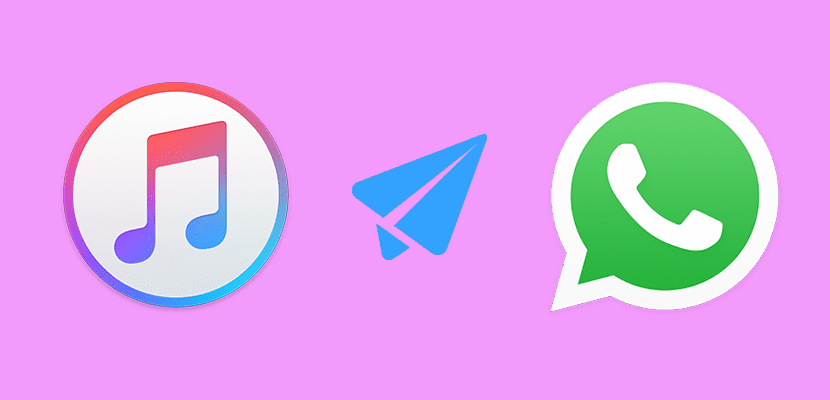
Bár el kell ismerni, hogy mivel a Facebook megvásárolta a WhatsApp alkalmazást, az alkalmazás gyakrabban frissül, és sok érdekes hírt tartalmaz, mindig sokkal többet kérhet a bolygón a legtöbbet használt üzenetkezelő alkalmazásból. Például, mivel ez lehetővé teszi számunkra a dokumentumok küldését, nem ártana ossza meg a zenét iPhone-ról a WhatsApp segítségével. De ha hivatalosan nem tud, mindig találunk egy kis trükköt, amely lehetővé teszi számunkra, hogy kihagyjunk egy bizonyos korlátozást.
Nem titok, hogy az iOS nem olyan nyitott rendszer, mint az Android, ami néha több lépésre késztet bennünket ugyanazon feladat végrehajtására, de zenét küldeni A WhatsApp használata iPhone-ról nem nehéz vagy drága feladat, mivel dalokat oszthatunk meg ingyenes alkalmazásokkal, például a Documents 5 segítségével. Itt javaslatot teszünk néhány módra, hogy dalokat küldhessünk az iPhone készülékről a WhatsApp segítségével.
Küldjön MP3-t a WhatsApp segítségével a dokumentumokkal 5
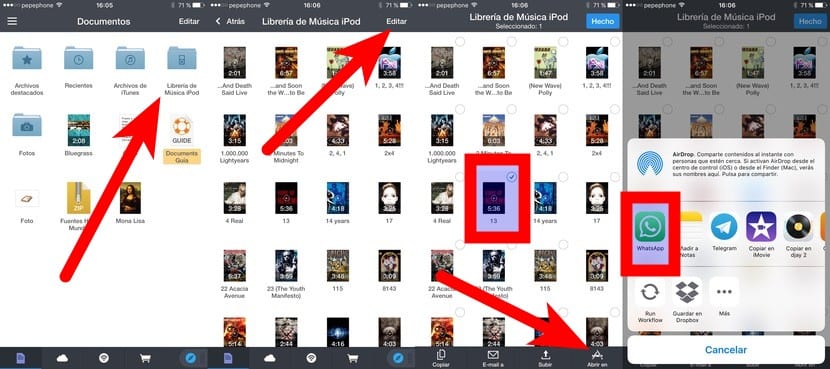
Amint azt az előző bekezdésben már említettem, az egyik olyan alkalmazás, amely lehetővé teszi számunkra, hogy zenét küldjünk a WhatsApp-on keresztül, és teljesen ingyenes, dokumentumok 5, minden típusú dokumentum megtekintője, amely lehetővé teszi számunkra a megosztásukat is. Bár ha már tudjuk, a folyamat egyszerűnek tűnik, el kell ismernem, hogy nem biztos, hogy olyan intuitív, mint más módszerek. Annak érdekében, hogy ne legyen összetévesztve, az alábbiakban részletezem a WhatsApp által a Documents 5 segítségével küldött dalok követésére vonatkozó lépéseket:
- Logikailag, ha nincs telepítve az alkalmazás, akkor az első lépés a Documents 5 letöltése az App Store-ból és az alkalmazás telepítése (letöltés).
- Most megnyitjuk az 5. dokumentumot.
- A következő lépésben megnyitjuk az "iPod Music Library" mappát.
- Miután belépett a mappába, megérintjük a "Szerkesztés" elemet.
- Kiválasztjuk azokat a dalokat, amelyeket el akarunk küldeni.
- Érintjük a "Megnyitás" lehetőséget.
- Ezután az általuk megmutatott lehetőségek közül a „WhatsApp” lehetőséget választjuk.
- Végül kiválasztjuk azt a kapcsolattartót, akinek el akarjuk küldeni a dalt.
A WhatsApp dalainak küldése a Workflow segítségével
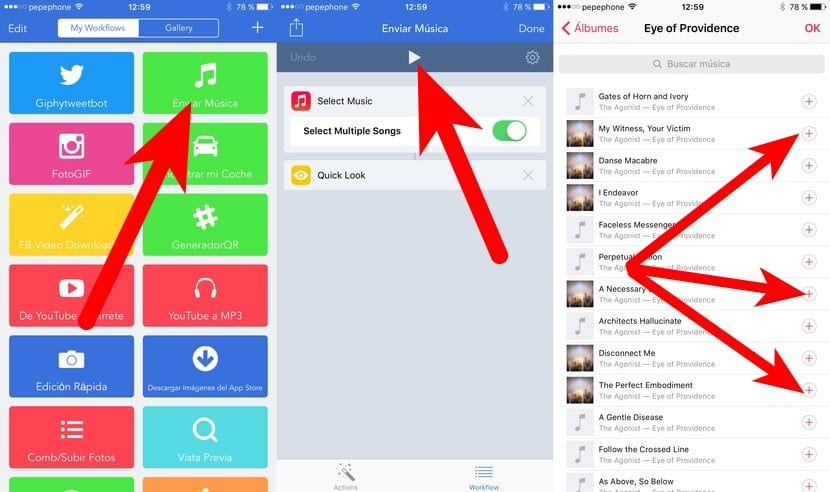
Jó. Már beszéltünk egy ingyenes módszerről a WhatsApp dalainak elküldésére. Most egy fizetési módon van a sor, amelyet általában használok. Arról van szó, hogy ezt használod munkafolyamat, egy nagyon hatékony alkalmazás, amelyet az Automator for iOS néven leírhatunk. E sorok írásakor a munkafolyamatnak van egy ára 2.99 €, de érdemes minden egyes centet kérni tőlünk. Valójában 4.99 eurót fizettem, és még mindig olcsónak tűnik. A WhatsApp dalainak Workflow használatával történő elküldéséhez kövesse az alábbi lépéseket.
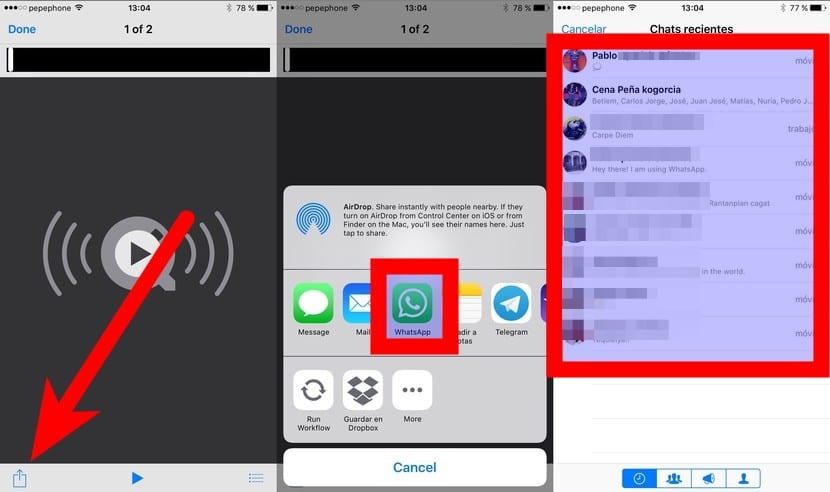
- Ha nincs telepítve a Workflow, mint a Documents 5 esetében, akkor az első lépés az App Store-ba lépés és a telepítés lesz. Letöltheti innen ITT.
- Létre kell hoznunk egy olyan munkafolyamatot is, amely lehetővé teszi számunkra a helyben tárolt dalok kibontását és megosztását. Valamivel ezelőtt létrehoztam egy egyszerű, de hatékonyat, amelyet ITT érhet el. Meg kell nyitnia a Workflow segítségével.
- Ezután megnyitjuk a Workflow-t, és elindítjuk a "Zene küldése" munkafolyamatot, amelyet a 2. lépésben letöltöttünk. A elindításához meg kell érintenünk a képen látható lejátszás gombot.
- Ezután megnyílik az iOS Music alkalmazáshoz hasonló felület. Itt ki kell választanunk azokat a dalokat, amelyeket el akarunk küldeni. Többet választhatunk, ha szeretnénk.
- Az a jó ebben a munkafolyamatban, amivel általában befejezem az enyémet, és ez az, hogy az utolsó lépés az Előnézet, vagyis lejátszhatnánk a dalt, ha megérintjük a lejátszás gombot. Azt mondom, hogy ez jó, mert a megosztás ikonra koppintva elküldhetjük a dalt a WhatsApp, de bármely más kompatibilis alkalmazás által is. Ennek magyarázatával ebben a lépésben meg kell érintenünk a megosztás ikont.
- A következő lépésben kiválasztjuk a WhatsApp alkalmazást.
- Végül kiválasztjuk azt a kapcsolattartót, akinek el akarjuk küldeni a dalt.
Küldjön MP3-t WhatsApp alkalmazással harmadik féltől származó alkalmazásokkal, amelyek lehetővé teszik
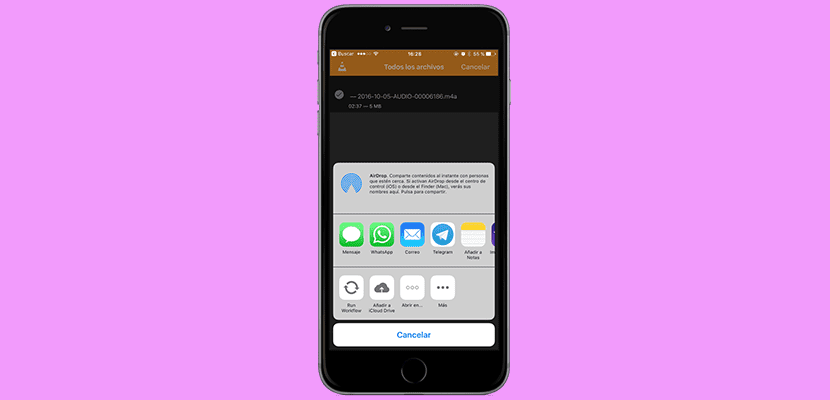
Valójában az Apple Music alkalmazás azon kevesek egyike, amely nem teszi lehetővé a zene közvetlen megosztását az alkalmazásból. Mit is jelent ez? Nos mi ha a dalt elmentettük egy másik alkalmazásba, mint a VLC vagy az Ace Player, megérinthetjük a megosztás gombot hogy megjelennek azok az alkalmazások, ahová elküldhetjük őket, ezek között lesz a WhatsApp is.
A dalok harmadik féltől származó alkalmazásokból történő küldésének módja változhat, de mindegyikben közös a lényeg: muszáj keresse meg a megosztás ikont, és érintse meg azt majd válassza a WhatsApp-ot célként. Például a VLC-ben először meg kell érintenünk a Szerkesztést, majd meg kell jelölnünk a fájlt, végül pedig a megosztás ikont.
Hogyan lehet menteni a WhatsApp által kapott dalokat
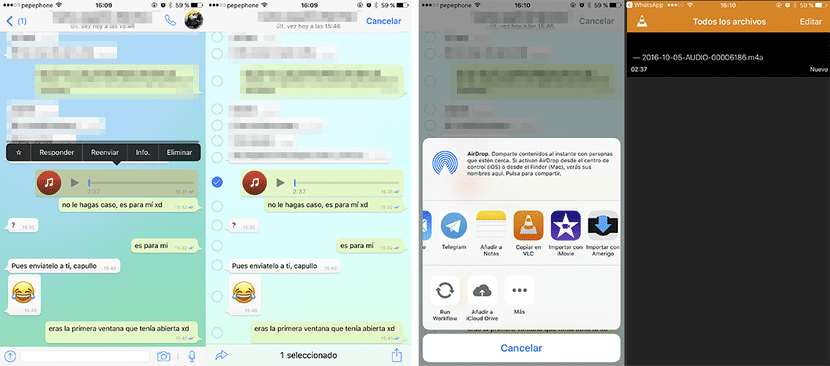
Mentse el a dalokat amelyeket a WhatsApp küldött nekünk, nem nehéz feladat, de az App Store-ba is el kell mennünk, hogy megkapjuk. Elmagyarázom, hogyan mentse őket példaként a VLC (ingyenes multimédia lejátszó) használatával, de bármely más kompatibilis alkalmazásba vagy felhőbe menthető. A következő lépéseket kell követnünk:
- Érintjük és tartjuk a fogadott audiofájlt az opciók megtekintéséhez. Ha iPhone készüléke 3D Touch funkcióval rendelkezik, legyen óvatos az érintés nyomásával; Ha túl messzire megyünk, akkor nem fogja megérteni, mit akarunk, és mivel nincs társított 3D Touch gesztus, nem fog semmit sem csinálni. Ugyanazzal az erővel kell érintenie, amellyel rezgjük az alkalmazásokat, hogy áthelyezzük / eltávolítsuk őket a kezdőképernyőről.
- A megjelenő opciók közül megérintjük az Előre gombot.
- Ha megérintjük az alábbi nyíl bal oldalán, akkor megpróbálja újra elküldeni a WhatsApp segítségével. Ha el akarjuk menteni (vagy elküldjük egy másik alkalmazáson keresztül), akkor megérintjük a képernyő másik oldalán található megosztás gombot.
- Végül kiválasztjuk azt az alkalmazást, ahová el akarjuk menteni. A VLC-ben ez elmentésre kerül, de kár, hogy borító vagy bármilyen típusú metaadat nélkül, amely tartalmazza a nevet, vagyis nem jelenik meg sem a dal neve, sem az előadó, sem a lemez stb. Természetesen az olyan játékosok, mint a VLC, lehetővé teszik számunkra a dal nevének szerkesztését. Ez valami.
Van kérdése, vagy már tudja, hogyan kell elküldeni / menteni a WhatsApp dalait az iPhone készülékről? Ha tudsz más módot zene átvitele iPhone-ra a WhatsApp-ból, vagy ha mp3-t szeretne küldeni ezzel az üzenetküldő klienssel, írjon nekünk egy megjegyzést az Ön által használt módszerrel.
Csak egy kérdésem lenne, nekem bevált, de ha elküldtem neki az első letöltést, az azt jelenti, hogy a telefonon van tárolva, ahol megnézhetem a fájlt, vagy szükség esetén törölhetem. bármi mást, mint amit WhatsApp-mal megosztani, és igen, több embernek szeretném elküldeni. Ez azt jelenti, hogy többször le kellene töltenem?
Töltse le a dokumentumokat 5, és nyissa meg az iPod fájl mappáját, és az mp3 fájlok megjelennek, de a szerkesztés szó nem
Ahhoz, hogy WhatsApp segítségével küldhesse őket
Ugyanez történik velem is, nem tudom, mit tegyek.
Én sem kapok szerkesztési lehetőséget, mit tegyünk?
Szia, ugyanez történik velem is. Nem látom a szerkesztés lehetőségét az iPod könyvtárban. Van egy iphone 7 pluszom a legújabb ios-szal. Letöltöttem az 5. dokumentumokat az appstore-ból, de semmi sem történik.
Ugyanez történik velem is, látszólag az alkalmazás nagyon hatékony, van egy iPhone 4s-em és nem szerkeszt, megpróbálom a másik 2 alkalmazással, amiben csak remélem, hogy ha működik, és ez az oldal nem csak csalás
Nem kapom meg a szerkesztés opciót, és még egy hasonló, mint a k, a letöltött zene megjelenik a lejátszási listámon
Ugyanakkor az iPod könyvtár Szerkesztés opciója nem jelenik meg. Lehetséges, hogy Androidon jelenik meg, és nem iOS-en?
Miért nem tesz egy képernyőképet az iPhone készülékéről, és mindet láthatjuk?
Köszönöm
Letöltöttem az alkalmazást, de a jelek szerint nem szerkeszthető a zenefájlomban, amikor megnyitom
Ugyanez történt velem is, de kipróbáltam a Workflow-val, és kiderült, valójában az alkalmazás ingyenes volt